华师版六年级信息技术教案
六年级下册信息技术教案-11.“小海龟”画图形|华中师大版(新版)

小海龟画图形一、教学目标1、使学生熟练使用PC logo软件;2、使学生学会用PC logo的小海龟制作出等边三角形,正36边形等图;3、培养学生学习电脑的兴趣,实际动手操作能力和创新能力。
二、教学重点1、掌握“小海龟画图”全部内容;2、学会用PC logo的小海龟制作出等边三角形,正36边形等图。
三、教学难点学会用PC logo的小海龟制作出等边三角形,正36边形等图。
四、教学用具电脑小黑板五、教学过程(一)谈话提问,导入新课老师说:同学们拿出信息技术课本,打开课本。
提问上节课,我们学习了什么?学生答:小海龟画图。
老师问:画了哪些图啊?学生答:等边三角形等图接着打开幻灯片,回顾知识点:平角等于多少度?等边三角形每个角都是多少度?什么是内外角?(二)出示任务,明确目标出示(黑板)学习内容,让学生明确学习目标(学习内容与步骤,见板书)。
(三)教师上机操作,学生观看(学生边看幻灯片边观看老师上机操作)1、启动PC logo软件..①分析图形②分析小海龟画图的步骤定起点,定长度:如图1,首先小海龟向前前进100步,确定小海龟旋转的方向(左旋120度),然后前进100步,然后左旋120度,在前进100步。
2,写出画每条线的logo命令.将分析过程写成logo命令Fd 100Lt 120Fd 100Lt 120Fd 100(其他2个图的分析过程以及命令如图一相似)(四)练习拓展,巩固新知完成新课任务后,练习与新课相关的内容,巩固新知识。
如(小山,风车等)(五)反思体验,课堂小结这节课我们学习了哪些知识?还有哪些不明白的问题?六、板书设计(一)画图的一般过程1. 分析图形;2. 确定画图步骤;3. 写相应命令。
(二)画图的几个关键点1. 定起点,长度;2. 掌握好方向;3. 记牢命令格式。
华师版六年级信息技术教案

第一课、病毒防护小卫士教学目的与要求:1、树立正确的安全防范意识;2、了解病毒破坏计算机系统的;计算机病毒具备哪四个特性;3、能采取有效措施防范病毒的破坏;教学重难点:了解计算机病毒的特性;能采取有效措施防范病毒的破坏教学评价:对计算机病毒是否有正确的认识;能否采取有效措施防范课时:1课时师生双边教学活动预设预设修改生成记录一、以实例入手;激发学生说一说分组交流事先准备的一些病毒程序危害社会的资料全班交流电脑只是人的一个工具;人赋给它“好”的能耐;它就为人服务;赋给它“坏”的能耐;它就祸害人..导出课题:病毒防护小卫士二、学一学1、看并讨论P27的图的内容和涵义1 计算机“病毒”是一个程序;可象生物“病毒”那样自我复制和传播2 病毒程序的防范要从它的传播途径入手根据说一说与对图的理解;填写P27的方框..计算机“病毒”主要通过哪些途径进行传播..3根据你对病毒的了解和自学;了解病毒有哪四个特性寄生性、传染性、激发性、破坏性2、介绍第一个“病毒”程序的产生;了解为什么把这种程序称为“病毒”程序;以及病毒程序给计算机网络和社会造成的巨大危害..3、讨论思考如何防“病毒“的侵害并完成P27的方框..归纳小结;另还可参考书上的防“病毒”的方法三、巩固深化认识想一想:电脑病毒与入侵人们身体的病毒有什么不同点和相似点布置课后实践:了解计算机“病毒防火墙”..第二课留住美妙的声音教学内容本课选自华师版小学信息技术教科书第七册第四课..本课通过几种设备的认识;让学生学会采集声音;要求学生会从网上下载需要的“录音机”软件..教学目标1.了解3-5种能录音的信息技术设备..2.能运用1-2种设备进行录音..3.能从网上下载所需的录音软件..教学重点、难点重点:运用电脑进行录音操作..难点:掌握使用“录音机”软件进行录音的方法与步骤..学情分析在几种采集声音的设备中;MP3、手机是学生接触最多的;也是最熟悉的设备;用这二种设备来实施教学相信学生会更容易掌握..教学方法采用情境启发结合任务驱动教学方法..教学课时:1课时教学环境:计算机教室教学过程一、创设情境;激趣导入一出示一段自然环境下的声音含鸟啼、流水、兽鸣等师:你们听到了哪些声音这些声音好听吗指名答..二请班上唱歌最好的一位同学上台;唱一段歌曲;师将其录下;放给全班学生听..师:你们觉得她他唱得好听吗你们也想把自己的声音录进电脑里吗今天我们就来学习怎样把这些美妙的声音留在电脑里板书课题..二、结合实际;传授新知师:同学们;在日常生活中你们见到过哪些可以录音的信息技术设备出示图片师:这些设备都可以很方便的携带并帮助我们完成录音工作..如果我们使用电脑来录音;我们还需要具备哪几个条件生:一个带麦克风的耳机;录音软件师:同学们知道有哪些录音软件生:有WINDOWS自带的“录音机”软件..还有“MP3录音大师”“音频录音机”等等..三、示范启发;掌握步骤师使用网络教室功能;示范使用WINODOWS自带的“录音机”进行录音的过程..师:同学们;根据老师的方法;你们试着录下一句话;并保存下来..学生反馈师:你是怎么操作的有哪几个步骤学生上台示范..四、任务练习;网络延伸师出示一组“破坏环境”的视频..师:看到这些情境;你们想对这些破坏环境的人说些什么呢用所学知识将这些话录下来..学生反馈师:你们在录音的过程;还发现了“录音机”软件的哪些功能师:刚才我们使用的是系统自带的“录音机”软件;而具备录音功能的软件还有很多;同学们在网上找一找;下载一个录音软件;根据所学的知识来运用新软件进行录音..学生操作师:你们发现下载的录音软件和“录音机”有什么相同和不同之处指名答..五、课后小结师:今天我们学习使用“录音机”来录音的方法;谁来说一说操作步骤..六、课后练习利用1-2种录音设备;录下你喜欢的声音;同学之间交流一下..第3课我想对您说教学内容本课教材选用华中师范大学出版社出版的九年义务教育小学教科书信息技术第七册第五课..教授学生能利用多媒体工具录音;会用工具软件简单地编辑声音文件..教学目标1.认识Windows自带录音工具“录音机”程序;学会启动“录音机”的方法;认识“录音机”界面;2.掌握录制声音的方法;掌握对录制的声音进行处理;3.进一步培养同学们对计算机的兴趣;提高同学们的信息素养..教学重点:录制声音的方法教学难点:如何对录制的声音进行处理学情分析在前一课学会下载“录音机”设备时;学生已对录音工具有了一定的了解..本节课则接着学习用“录音机”录制声音..教学方法:任务驱动、自主探索、协作学习教学课时:讲练15-20分钟;自由练习20-30分钟教学环境:多功能教室、投影机教学过程:新学期开始了;同学们又进入了一个新的学习阶段..老师收到了往届学生送给我的一份礼物;现在我把这份礼物带给大家欣赏欣赏;那么让我们大家一起来看看这份礼物吧投影出示一、欣赏导入;揭示课题同学们看了这样一张集图形、文字、音画情景于一体的贺卡;你感觉怎样一张贺卡通过添加声音给人一种美的享受..今天就让我们一起来学习WINDOWS自带的“录音机”程序;把你想对别人说的话录制下来吧..出示课题我想对您说二、新授一提出教学目标;明确任务启动Windows自带的“录音机”程序开始→程序→附件→娱乐→录音机;学习录音机录制声音的方法P25面1.学生自学;掌握方法1请大家以教材中“小活动”为中心;插图为线索;边学边做;善于使用部分帮助功能..2教师巡视;全面收集学生学习过程中的困惑要点..3请学生上教师机演示录制声音的方法及操作过程;交流学习体会..此时教师抓住时机加以引导;你认为他的操作过程是否正确哪个地方要点不够;你能帮帮他吗4师演示录音操作过程;学生找出自己的失误..学习对录制的声音进行处理二完善作品;以示最佳1.学生自学教材P26-27页..2.教师巡视指导;指名学生说说操作方法;师对完成情况小结..三为声音配上音乐伴奏1.学生自学课本P28页;通过插图介绍;学生尝试操作;逐步掌握技能要点..布置任务;进一步培养学生自主;探究学习能力2.继续完成作品;每个学生来一小段演讲..3.教师巡视辅导对操作有困难的学生进行具体指导..对完成较快较好的学生师给他一面小旗;并让他当学有困难的小老师..师:现在我们通过电脑举行一次“演讲”比赛;请拿到小旗的学生按顺序上台展示作品;其作的学生当评委;评出最佳男、女演讲优胜者各一名..三、小结:今天同学们都是非常认真地通过录音机录音的形式来表达自己的心声;希望同学们熟练掌握这些方法;课后完成对你所学过的散文加上配音;形成配乐散文;请将你的作品保存到软盘;送给老师和其他的朋友欣赏一下吧..第5课网上音乐任你选教学内容本课选自华中师范大学出版的小学信息技术第七册第6课..本课教学通过教师向学生推荐音乐网站;让学生了解在网络上搜索音乐的方法..教学目标1.通过动手实践;掌握从网上收集音乐资源的方法;激发更大的求知欲;形成强大的学习动力;2.通过同学们上网下载音乐的过程;激发学习兴趣;体验网上听音乐的便利;增加学习信心..3.通过自主学习与相互交流;掌握下载音乐歌曲的方法;获得技能;探索学习的方法..4.学会观察网页;能留心观察细节;掌握下载音乐的一些使用诀窍..教学重点、难点选择正确的关键词;下载音乐.. 陶冶学生的情操;激发更大的求知欲..教法与学法教法:任务驱动网上音乐任你选是在学生对因特网的作用有了一定的认识后;能熟练上网操作;已经对因特网产生了浓厚的兴趣;迫切需要一项实际的任务来将所学的知识加以利用;体现学习的价值..学法:本课是一节动手实践课..所有教师讲解的内容只是用于引导;不要变成单纯传授;更不能成为灌输;一切知识要点要让学生在动手实践中体会..教学课时:1课时教学环境:网络教室、耳机教学过程:一导入新课:1.师述:过几天就是XXX同学十一岁生日;大家为了祝他生日快乐;我们每位同学为他准备几首自己喜欢的歌曲;好不好..在因特网上有许多免费的音乐网站;那里面的音乐资源非常丰富;你们知道哪些请写在书上的方框中;并且同位之间互相交流一下..今天我们就在这些网站中下载所需要的音乐歌曲..板书:网上音乐任你选二新授1.自主学习下载音乐的方法..1自主探究..怎样在网上搜集我们想要歌曲呢请大家打开电脑中的“学习园地”;一起跟随小博士来学习一下;有不懂的地方在学习完后可以提出来;过一会我们一起来解决..2展示问题..大家学习得真认真;在学习的过程中你遇到了什么困难有什么不明白的地方;可以说出来我们一起来讨论学习..学生自由发言;说出自己的问题..将学生提出的重点问题展示出来..3分析问题..我们来看一看;这些问题;哪些问题是以前学过的;可以互相解决..哪些问题是我们最感兴趣的;这节课进行研究..学生发言;将学过的问题解决..剩下的这些问题;留给我们在剩下的时间里;一边完成任务;一边解决..4尝试操作请同学们先进入搜刮网尝试着下载贝多芬的钢琴协奏曲全集看一看能不能一边动手操作;一边自己解决..A、同学动手操作B、思考:请仔细观察你打开的网页;有几种音乐格式;选择不同的格式;结果会怎样请大家再动手试一试..C、重点介绍MP3这种音乐格式..D、动手操作继续完成任务;有不清楚的地方学生间可以互相讨论..2.动手实践下载音乐..1现在请同学们动手操作;在你知道的网站中下载几首自己喜爱的音乐保存在E盘的YY文件夹中;并戴上耳机听一听..2师巡视辅导:对操作有困难的学生进行具体指导..3.汇报结果请同学们互相交流下载的音乐三总结刚才同学们都操作得很好;基本上都掌握了下载音乐的方面;其实免费的音乐网站有很多;如果同学们以后在网上找到一些比较好的免费音乐网站;可以相互交流;同时也希望利用我们今天所学的知识;给你们亲朋好友下载几首好听的音乐;通过电子邮件的形式发给它们;表示你对他们的问候和祝福..四课后小实践第6课想听就听教学内容本课为华师版小学信息技术教材第七册第7课;此内容主要是让学生了解几种常用的音频文件格式以及格式之间的转换..教学目标1.了解声音可以用不同的文件格式存储;了解几种常用的音频文件格式;能进行音频文件格式的转换..2.发展同学们自主学习的能力;发展同学们解决实际问题的能力3.学会与周围的人进行合作交流..教学重点、难点让学生掌握音频文件格式转换的方法;培养学生自主学习、协作学习的能力..教学方法新课标一直倡导“自主、合作、探究”的学习模式..在教学中;要充分给每个学生自主学习的机会..努力创设平等、宽松和谐的学习氛围;让学生通过生生交流;亲力探究新知的全过程;在独立思考、动手操作等多形式的开放性活动中;成了学习的主人;体会到探究的快乐;成功的欣喜..教学课时:1课时教学环境:计算机教室、大量音乐文件教学过程:第7课我爱大熊猫教学内容小学信息技术教科书第七册第8课;该课内容主要是让学生了解图片的几种不同的存储方式以及图片格式之间的转换..教学目标1.了解图片文件可以用不同格式存储..2.了解几种常见的图形文件格式..3.能进行图形文件格式的转换..4.培养同学们自主探究;获取新知的能力..教学重点、难点重点:1.了解图片文件可以用不同格式存储..2.了解几种常见的图形文件格式..难点:1.能进行图形文件格式的转换..2.培养学生自主探究;获取新知的能力..教学方法:采用情境启发结合任务驱动教学方法..课时安排:1课时教学环境:计算机教室教学过程:一、激趣导入师述激趣;明确任务:计算机从原来单纯的计算功能发展到如今拥有强大的多媒体功能;使得音影互动成为可能;今天我们就来研究一下能用哪些格式储存图形文件..揭示板书课题..二、新授1.用画图软件打开网上邻居教师机上储存的熊猫图片;浏览后选取自己喜欢的图片重新命名..2.实践中了解图片的几种常用格式..师:刚才浏览图片时你遇到了哪些问题a.为什么有的文件用画图软件打不开格式不同;该软件不支持b.怎么才知道文件的格式呢看扩展名c.你了解的常见图片格式有几种分组交流后汇报:.bmp .gif .jpg .jpeg等d.这几种格式各有什么特点怎样才能浏览各种格式的图片文件自学课本第46页Windows中画图软件能打开几种格式的图片文件尝试之后小组交流;指生汇报;教师板书小组探讨:完成47页图表1、2、之后汇报3.升华认识..你还知道那些看图工具ACDSee系列豪杰大眼睛系列Photoshop系列等都是界面友好;便于操作;比较流行的看图软件三、活动实践1.独立尝试使用看图软件;分小组交流;指生汇报..以ACDsee8.0为例:1启动ACDsee8.0:双击桌面上ACDsee8.0快捷方式;2打开保存有图片文件的文件夹;即可预览图片文件;3双击图片文件即可按原始大小或窗口自动比例浏览;还能自由放缩该图片文件..4关闭单幅图片浏览窗口;就退回到图片预览窗口..2.图形转换工具的使用..该环节学生可自学课本第44——45页;配合实践1在ACDsee8.0中右击图片;在拉开的菜单中选择“转换”;在“图像格式转换”窗口选定需要转换的格式文件就行了..也可参照课本45页操作2在Photoshop中;打开图片文件后;重新保存文件时在格式选项里选择理想的格式;目标就实现了..3.活动实践:给你喜欢的熊猫图片转换格式;并取一个好听的名字吧四、课后作业收集自己喜欢的图像文件;转化成Word能打开的文件格式;建立自己的画册..了解矢量图和位图的差异..五、课后小结今天你有什么收获你对自己的表现满意吗你能评价一下你和你们小组这节课的表现吗。
华师版六年级信息技术教案

华师版六年级信息技术教案Company number:【WTUT-WT88Y-W8BBGB-BWYTT-19998】第一课、病毒防护小卫士教学目的与要求:1、树立正确的安全防范意识;2、了解病毒破坏计算机系统的,计算机病毒具备哪四个特性;3、能采取有效措施防范病毒的破坏;教学重难点:了解计算机病毒的特性;能采取有效措施防范病毒的破坏教学评价:对计算机病毒是否有正确的认识,能否采取有效措施防范课时:1课时师生双边教学活动预设预设修改生成记录一、以实例入手,激发学生说一说分组交流事先准备的一些病毒程序危害社会的资料全班交流电脑只是人的一个工具,人赋给它“好”的能耐,它就为人服务;赋给它“坏”的能耐,它就祸害人。
导出课题:病毒防护小卫士二、学一学1、看并讨论P27的图的内容和涵义(1)计算机“病毒”是一个程序,可象生物“病毒”那样自我复制和传播(2)病毒程序的防范要从它的传播途径入手根据说一说与对图的理解,填写P27的方框。
计算机“病毒”主要通过哪些途径进行传播。
(3)根据你对病毒的了解和自学,了解病毒有哪四个特性寄生性、传染性、激发性、破坏性2、介绍第一个“病毒”程序的产生,了解为什么把这种程序称为“病毒”程序,以及病毒程序给计算机网络和社会造成的巨大危害。
3、讨论思考如何防“病毒“的侵害并完成P27的方框。
归纳小结,另还可参考书上的防“病毒”的方法三、巩固深化认识想一想:电脑病毒与入侵人们身体的病毒有什么不同点和相似点布置课后实践:了解计算机“病毒防火墙”。
第二课留住美妙的声音教学内容本课选自华师版《小学信息技术》教科书第七册第四课。
本课通过几种设备的认识,让学生学会采集声音;要求学生会从网上下载需要的“录音机”软件。
教学目标1.了解3-5种能录音的信息技术设备。
2.能运用1-2种设备进行录音。
3.能从网上下载所需的录音软件。
教学重点、难点重点:运用电脑进行录音操作。
难点:掌握使用“录音机”软件进行录音的方法与步骤。
六年级下册信息技术教案-11.“小海龟”画图形|华中师大版 (新版)
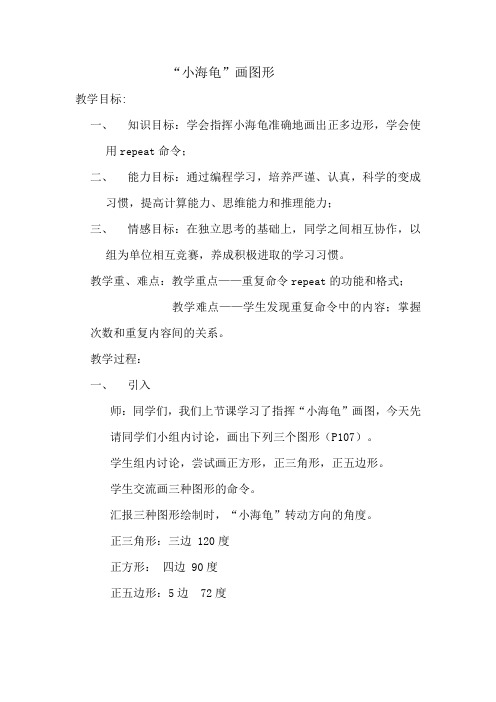
“小海龟”画图形教学目标:一、知识目标:学会指挥小海龟准确地画出正多边形,学会使用repeat命令;二、能力目标:通过编程学习,培养严谨、认真,科学的变成习惯,提高计算能力、思维能力和推理能力;三、情感目标:在独立思考的基础上,同学之间相互协作,以组为单位相互竞赛,养成积极进取的学习习惯。
教学重、难点:教学重点——重复命令repeat的功能和格式;教学难点——学生发现重复命令中的内容;掌握次数和重复内容间的关系。
教学过程:一、引入师:同学们,我们上节课学习了指挥“小海龟”画图,今天先请同学们小组内讨论,画出下列三个图形(P107)。
学生组内讨论,尝试画正方形,正三角形,正五边形。
学生交流画三种图形的命令。
汇报三种图形绘制时,“小海龟”转动方向的角度。
正三角形:三边 120度正方形:四边 90度正五边形:5边 72度师:那么请同学们说一说画一个边长为10的正三十六边形时,转动方向的角度是多少?生:三十六条边。
角度:10度。
师:请同学们把命令写下来。
二、新课展开1、师:同学们请说一说你们命令写的怎么样了?生:太多了。
师:对,太麻烦了。
那么有什么新的命令解决反复重复命令的问题呢?请同学们自学课本P108小桥梁的内容,画正五边形的命令。
2、师:以正方形为例,相同的命令重复了4次。
重复这个单词就是repeat使用方法: repeat 4 【命令组】其中4是重复的次数请同学们试一试。
师:成功了吗?再画一个正三角形试一试吧。
学生尝试后完成交流。
师:那么正三十六边形你会画吗?快动手试一试吧。
三、拓展师:p109课后实践的内容你能用repeat命令画出来吗?试一试吧!学生交流展示。
四、总结。
六年级信息技术下册第三课电脑也能识文字教案华中师大版
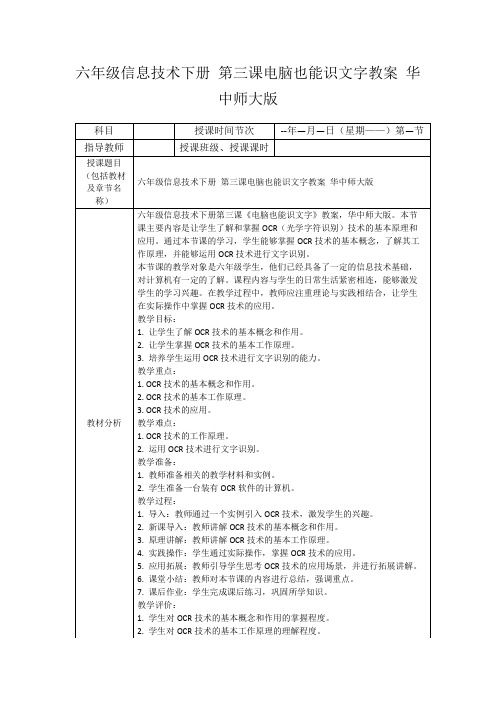
1.导入:教师通过一个实例引入OCR技术,激发学生的兴趣。
2.新课导入:教师讲解OCR技术的基本概念和作用。
3.原理讲解:教师讲解OCR技术的基本工作原理。
4.实践操作:学生通过实际操作,掌握OCR技术的应用。
5.应用拓展:教师引导学生思考OCR技术的应用场景,并进行拓展讲解。
6.课堂小结:教师对本节课的内容进行总结,强调重点。
3.巩固练习(10分钟)
教师发放练习题,学生独立完成。练习题包括选择题、填空题和简答题,旨在巩固学生对OCR技术的基本概念和工作原理的理解。完成后,教师组织学生进行小组讨论,共同解决问题,并分享解题心得。
4.师生互动环节(10分钟)
教师邀请学生上台演示使用OCR软件进行文字识别的过程,并分享自己的感受。其他学生观看后,提出改进意见和建议。教师引导学生从信息处理、效率提升等方面,讨论OCR技术在实际生活中的应用和意义。
(2)学生可以尝试使用其他OCR软件或在线OCR服务,进行实际操作练习,掌握更多OCR技术的应用技巧。
(3)学生可以探讨OCR技术在个人生活中的应用,如将纸质日记转换为电子文档,或将纸质书籍转换为电子书等,提高自己的生活效率。
(4)学生可以思考OCR技术在保护知识产权、提高工作效率等方面的作用,提出自己的观点和见解,培养自己的信息社会责任意识。
7.课后作业:学生完成课后练习,巩固所学知识。
教学评价:
1.学生对OCR技术的基本概念和作用的掌握程度。
2.学生对OCR技术的基本工作原理的理解程度。
3.学生运用OCR技术进行文字识别的能力。
核心素养目标
本节课的核心素养目标旨在培养学生的信息意识、计算思维、数字化学习与创新以及信息社会责任。
1.信息意识:通过本节课的学习,学生能够意识到OCR技术在生活中的应用,并理解其对信息获取和处理的重要性。
《华中师大版六年级信息技术上册全册教案》
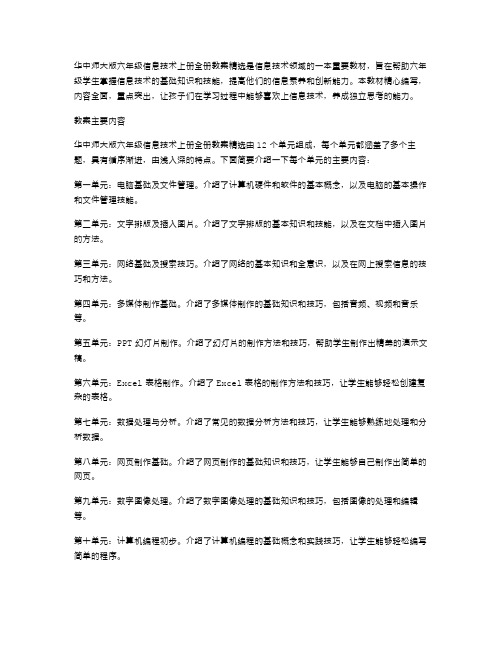
华中师大版六年级信息技术上册全册教案精选是信息技术领域的一本重要教材,旨在帮助六年级学生掌握信息技术的基础知识和技能,提高他们的信息素养和创新能力。
本教材精心编写,内容全面,重点突出,让孩子们在学习过程中能够喜欢上信息技术,养成独立思考的能力。
教案主要内容华中师大版六年级信息技术上册全册教案精选由12个单元组成,每个单元都涵盖了多个主题,具有循序渐进,由浅入深的特点。
下面简要介绍一下每个单元的主要内容:第一单元:电脑基础及文件管理。
介绍了计算机硬件和软件的基本概念,以及电脑的基本操作和文件管理技能。
第二单元:文字排版及插入图片。
介绍了文字排版的基本知识和技能,以及在文档中插入图片的方法。
第三单元:网络基础及搜索技巧。
介绍了网络的基本知识和全意识,以及在网上搜索信息的技巧和方法。
第四单元:多媒体制作基础。
介绍了多媒体制作的基础知识和技巧,包括音频、视频和音乐等。
第五单元:PPT幻灯片制作。
介绍了幻灯片的制作方法和技巧,帮助学生制作出精美的演示文稿。
第六单元:Excel表格制作。
介绍了Excel表格的制作方法和技巧,让学生能够轻松创建复杂的表格。
第七单元:数据处理与分析。
介绍了常见的数据分析方法和技巧,让学生能够熟练地处理和分析数据。
第八单元:网页制作基础。
介绍了网页制作的基础知识和技巧,让学生能够自己制作出简单的网页。
第九单元:数字图像处理。
介绍了数字图像处理的基础知识和技巧,包括图像的处理和编辑等。
第十单元:计算机编程初步。
介绍了计算机编程的基础概念和实践技巧,让学生能够轻松编写简单的程序。
第十一单元:电子邮件、微信和QQ使用。
介绍了电子邮件和社交软件的使用技巧,让学生能够方便地处理日常事务。
第十二单元:信息安全与隐私保护。
介绍了信息安全和隐私保护的重要性,以及相关的措施和方法。
教材特点1.内容精心组织,重点突出华中师大版六年级信息技术上册全册教案精选的每个单元内容非常具有针对性,学习起来非常方便和实用,能够满足六年级学生在信息技术方面的需求,而且针对每个单元的重点难点都进行了详细的分析和解释,让学生能够更好地掌握知识。
华师大信息技术六上第1课民族软件的骄傲教案

第1课民族软件的骄傲教学目标1.初步了解 WPS Office 2003软件的作用。
2.掌握 WPS Office 2003的安装。
3.初步了解WPS Office 2003与Microsoft Office的异同点。
4.培养同学们自觉使用国产正版软件的意识,增强同学们的民族自豪感。
教学重点、难点重点:WPS Office 2003的安装。
难点:WPS Office 2003与Microsoft Office的异同点教法与学法学生自学,分组讨论,教师指导,集体评价。
教学课时:1课时教学环境:计算机室、多媒体课件教学过程一、新课引入师:同学们曾经使用过Microsoft Office,说一说有哪些功能模块,都能做些什么事情?今天我们一起来认识我国自主开发的中文办公平台WPS Office 2003,板书课题。
二、新课1.课件演示WPS Office 2003的作用及安装2.师:请同学们在自己的电脑中尝试安装,如果有问题可以寻求同学或老师的帮助。
3.程序安装过程中碰到的问题,如果是个别问题,学生之间相互解答,如果是共性的问题由教师全班指导。
4.师:WPS Office 2003中的四大功能模块金山文字2003、金山表格2003、金山演示2003、金山邮件2003与Microsoft Office中的哪些功能模块相似呢?分小组讨论,然后由组长汇报。
三、知识拓展学生利用课件对WPS Office 2003中的四大功能模块的作用及使用方法作进一步的了解。
四、作业学生完成书上的表格填写及连线五、评价小结学生谈谈自己这节课的收获并完成评价表。
华中师大版六年级信息技术上册全册教案

华中师大版六年级信息技术上册全册教案
华中师大版六年级信息技术上册全册教案
(华中师大版)六年级信息技术上册教案第一课民族软件的骄傲(华中师大版)六年级信息技术上册教案第2课神奇的金山文字(华中师大版)六年级信息技术上册教案第3课国产“幻灯机” (华中师大版)六年级信息技术上册教案第4课留住美妙的声音(华中师大版)六年级信息技术上册教案第5课我想对您说(华中师大版)六年级信息技术上册教案第6课网上音乐任你选(华中师大版)六年级信息技术上册教案第7课想听就听(华中师大版)六年级信息技术上册教案第8课我爱大熊猫(华中师大版)六年级信息技术上册教案第9课探秘动画“加工厂” (华中师大版)六年级信息技术上册教案第10课图形任我变(华中师大版)六年级信息技术上册教案第11课文字也来祝贺我(华中师大版)六年级信息技术上册教案第12课打造自己的网站(华中师大版)六年级信息技术上册教案第13课站点导航全接触(华中师大版)六年级信息技术上册教案第14课建立自己的'网络相册(华中师大版)六年级信息技术上册教案第15课汽车的历史(华中师大版)六年级信息技术上册教案第16课未来的汽车。
华师版六年级信息技术教案
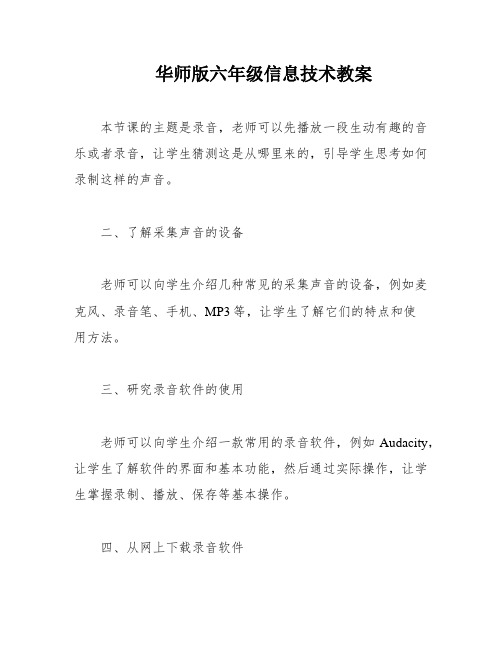
华师版六年级信息技术教案本节课的主题是录音,老师可以先播放一段生动有趣的音乐或者录音,让学生猜测这是从哪里来的,引导学生思考如何录制这样的声音。
二、了解采集声音的设备老师可以向学生介绍几种常见的采集声音的设备,例如麦克风、录音笔、手机、MP3等,让学生了解它们的特点和使用方法。
三、研究录音软件的使用老师可以向学生介绍一款常用的录音软件,例如Audacity,让学生了解软件的界面和基本功能,然后通过实际操作,让学生掌握录制、播放、保存等基本操作。
四、从网上下载录音软件老师可以向学生介绍如何从网上下载录音软件,让学生了解软件下载的注意事项和步骤。
五、实践操作老师可以让学生分组进行实践操作,让学生亲自录制一段声音,并使用软件进行编辑和保存。
六、总结归纳老师可以让学生分享自己录制的声音,并让学生总结归纳本节课所学的内容,强化学生的记忆和理解。
七、课后作业老师可以布置一些课后作业,例如录制一段自己的声音,或者从网上下载其他录音软件进行尝试。
同时,老师也可以让学生分享自己的录音作品,促进学生之间的交流和合作。
本课程主要是针对小学生的信息技术课程,旨在教授学生如何使用多媒体工具录音,并掌握对录制声音的处理方法。
教师在教学中通过出示图片和示范操作等方式,引导学生了解录音设备和录音软件的基本知识。
同时,通过任务练和网络延伸等环节,让学生能够运用所学知识,将其应用到实际生活中。
本课程的教学重点是录制声音的方法,难点则在于如何对录制的声音进行处理。
通过本课程的研究,旨在培养学生对计算机的兴趣,提高其信息素养。
本节课的内容是网上音乐的下载和使用。
通过这节课的研究,同学们将掌握如何在网上搜索和下载音乐,并学会使用Windows Media Player播放音乐。
教学方法:任务驱动、自主探索、协作研究教学课时:讲练15-20分钟,自由练20-30分钟教学环境:多功能教室、投影机教学过程:一、欣赏导入,揭示课题同学们,你们平时喜欢听音乐吗?你们都是从哪里获取音乐的呢?今天我们就来研究如何在网上搜索和下载音乐,让我们一起来看看吧!(出示课题《网上音乐任你选》)二、新授一)提出教学目标,明确任务1.研究如何在网上搜索和下载音乐。
六年级信息技术下册第三课电脑也能识文字1教案华中师大版
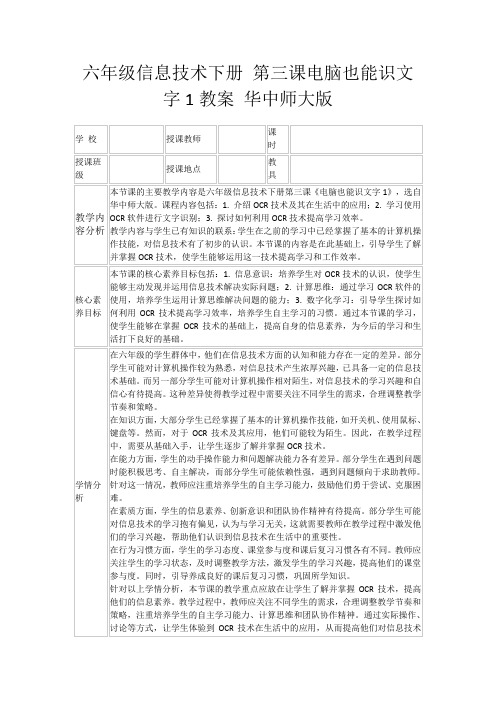
3.重点难点解析:在讲授过程中,我会特别强调OCR技术和文字识别这两个重点。对于难点部分,我会通过举例和比较来帮助大家理解。
7.教学工具:准备教学PPT、讲义、学习任务单等教学工具,以便引导学生有序学习。
8.反馈问卷:准备学生反馈问卷,以便了解学生对课堂教学的满意度、改进教学方法。
教学流程
一、导入新课(用时5分钟)
同学们,今天我们将要学习的是《电脑也能识文字1》这一章节。在开始之前,我想先问大家一个问题:“你们在日常生活中是否遇到过需要将纸质文档转换为电子文档的情况?”这个问题与我们将要学习的内容密切相关。通过这个问题,我希望能够引起大家的兴趣和好奇心,让我们一同探索OCR技术的奥秘。
教学内容与学生已有知识的联系:学生在之前的学习中已经掌握了基本的计算机操作技能,对信息技术有了初步的认识。本节课的内容是在此基础上,引导学生了解并掌握OCR技术,使学生能够运用这一技术提高学习和工作效率。
核心素养目标
本节课的核心素养目标包括:1.信息意识:培养学生对OCR技术的认识,使学生能够主动发现并运用信息技术解决实际问题;2.计算思维:通过学习OCR软件的使用,培养学生运用计算思维解决问题的能力;3.数字化学习:引导学生探讨如何利用OCR技术提高学习效率,培养学生自主学习的习惯。通过本节课的学习,使学生能够在掌握OCR技术的基础上,提高自身的信息素养,为今后的学习和生活打下良好的基础。
3.成果分享:每个小组将选择一名代表来分享他们的讨论成果。这些成果将被记录在黑板上或投影仪上,以便全班都能看到。
六年级信息技术上册第5课我想对您说教案华中师大版
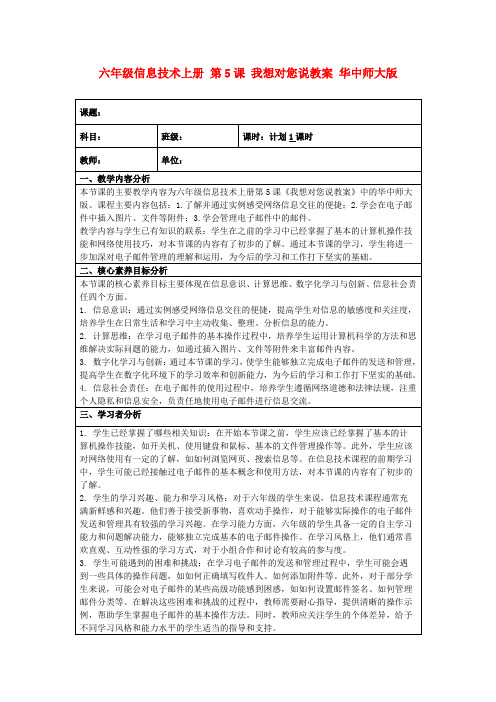
- 遵守法律法规:不发送违法违规的邮件,不参与网络犯罪活动。
4. 网络信息交流的便捷性:
- 电子邮件速度快,可以实现即时通讯。
- 电子邮件不受地理位置限制,可以跨越时空进行交流。
- 电子邮件可以发送图片、文件等多样化的信息。
- 电子邮件具有可追溯性,方便双方查阅和证据保全。
5. 电子邮件在日常生活和学习中的应用:
- 发送和接收作业、论文、资料等学习文件。
- 与老师、同学进行学术交流和讨论。
- 参加在线课程和讲座,获取教育资源。
- 进行求职、招聘等职业活动,投递和查看简历。
6. 电子邮件的拓展应用:
- 邮件客户端和网页版邮件系统的使用技巧。
- 电子邮件的加密和安全性保障。
教学内容与学生已有知识的联系:学生在之前的学习中已经掌握了基本的计算机操作技能和网络使用技巧,对本节课的内容有了初步的了解。通过本节课的学习,学生将进一步加深对电子邮件管理的理解和运用,为今后的学习和工作打下坚实的基础。
二、核心素养目标分析
本节课的核心素养目标主要体现在信息意识、计算思维、数字化学习与创新、信息社会责任四个方面。
- 反思总结法:引导学生对自己的学习过程和成果进行反思和总结。
作用与目的:
- 巩固学生在课堂上学到的电子邮件的基本操作步骤和技能。
- 通过拓展学习,拓宽学生的知识视野和思维方式。
- 通过反思总结,帮助学生发现自己的不足并提出改进建议,促进自我提升。
六、知识点梳理
1. 电子邮件的基本概念:
- 电子邮件(Email)是利用网络发送和接收文字、图片、文件等信息的一种通信方式。
1. 信息意识:通过实例感受网络信息交往的便捷,提高学生对信息的敏感度和关注度,培养学生在日常生活和学习中主动收集、整理、分析信息的能力。
华师版小学信息技术六年级下册教案

华师版小学信息技术六年级下册教案集团文件版本号:(M928-T898-M248-WU2669-I2896-DQ586-第一课社区信息知多少教学目标:1、到社区进行广泛收集信息的实践活动。
2、对收集的信息进行简单的分类、汇总。
3、总结归纳3种以上在实践中收集信息的方法。
4、做出自己的“社区综合信息介绍”。
教学重点:对收集的信息进行简单的分类、汇总。
教学难点:做出自己的“社区综合信息介绍”。
教学过程:一、小问题无论是城市还是乡村,我们生活的社区都充满了信息,我们分组去收集一下。
1、你的家住在哪?2、我们的生产生活情况丰富多彩,你了解多少呢?二、小实践你准备去哪些地方收集呢?你和组内同学收集的信息应该汇总一下,然后填写下面表格,如果还有些栏目不清楚,就应再去调查或找其他组的同学了解。
三、小活动为了收集社区综合信息,你都用了哪些方法?生生交流,教师反馈。
除了上图书馆查资料,上网收集等,你还用过哪些办法?请写下来。
你在收集社区综合信息的活动中,一定遇到过不少有趣的事,连同社区综合信息,一同在班上(或组内)进行一下交流。
1、班上或组内交流后,同学们有什么反应?2、同学们是如何评价你的?3、把情况说给爸爸、妈妈听,他们都有什么反应?4、爸爸、妈妈又是怎样评价你的?四、小结相信通过今天这次活动,大家对于如何动手收集信息、整理信息有了更清楚的认识,希望大家能将自己所学到的知识更好的运用到我们的生活实践中去!课后实践:与同学们合作,写一份“社区综合信息介绍”。
课后反思第二课扫描图文配作文教学目标:1、学习扫描仪的使用及相应扫描软件的操作。
2、将同学们在植树活动中的照片扫描输入电脑。
教学安排:一课时。
教学过程:一、示范操作你有过这样的想法吗?写了一篇作文,想发送某报刊,并且想把与作文有关的照片(或图片)配在一起发出去。
可怎样将图画输入电脑呢?下面让我们一起来学习用扫描仪扫描图片并插入作文文档吧!第一步:要确认扫描仪已经接通并打开,将照片(植树照片)放在扫描仪的平台上,画面朝下。
华师版6年级信息技术教学计划

华师版6年级信息技术教学计划英文版Title: "Information Technology Teaching Plan for Grade 6 of Huashi Edition"As we enter the digital age, the importance of information technology education in our schools cannot be overstated. Here at Huashi Edition, we recognize this significance and have developed a comprehensive information technology teaching plan for our sixth-grade students.Our plan aims to introduce students to the fundamentals of computer science and technology, equipping them with the necessary skills and knowledge to adapt to the evolving digital landscape. Through interactive and engaging lessons, we aim to foster a love for learning and a curiosity that drives students to explore and innovate.The plan is structured to cover various topics such as computer basics, programming concepts, and digital citizenship.We start with the fundamentals, introducing students to the basic components of a computer and teaching them how to navigate and use various software applications. As they progress, students will delve into the world of programming, learning the logic behind creating computer-based solutions. Additionally, we emphasize the importance of digital citizenship, teaching students how to use technology responsibly and ethically.Our approach is student-centered, focusing on hands-on experience and collaborative learning. We encourage students to work together in groups, sharing ideas and problem-solving strategies. This not only helps them develop their technical skills but also enhances their communication and teamwork abilities.To ensure the effectiveness of our plan, we have included regular assessments and feedback sessions. This allows us to monitor students' progress and identify areas where they may need additional support. It also gives students an opportunityto reflect on their learning and identify areas where they can improve.In conclusion, the Huashi Edition's information technology teaching plan for grade 6 is designed to prepare our students for a future where technology plays a pivotal role. By providing them with a solid foundation in computer science and technology, we aim to empower them to become innovative and responsible digital citizens.中文版标题:“华师版6年级信息技术教学计划”随着我们进入数字时代,信息技术教育在学校中的重要性不言而喻。
信息技术六年级上册华中师范版教案跳舞男孩

信息技术六年级上册华中师范版教案跳舞男孩教案题目:信息技术六年级上册华中师范版教案《跳舞男孩》教学目标:1.了解和掌握通过图形化编程创建动画的基本步骤和技巧;2.学习使用Scratch软件设计和创作个人舞蹈表演;3.培养学生动手动脑的能力和创新思维。
教学准备:1.电脑或平板电脑;2.Scratch软件(提前安装好);3.课堂展示用的投影仪或电视。
教学过程:一、导入(5分钟)1.引入课题:今天我们要学习如何使用Scratch软件创作一个个人舞蹈表演。
2.先与学生们回顾一下上节课所学的内容,并提问:“我们在构思并制作一个动画时,需要经历哪些步骤?”3.引导学生思考并给出正确答案,如:想好动画的创意和主题、设计角色和背景、添加音效等。
二、讲授(20分钟)1.通过投影仪或电视展示Scratch软件界面,简要介绍软件的基本操作。
2.引导学生打开Scratch软件,然后通过演示的方式,解释如何设置舞台和角色。
3.讲解如何选择并导入舞蹈男孩的角色图片,并对角色进行缩放和移动。
4.演示如何使用Scratch的积木块来编程让舞蹈男孩动起来,比如,使用重复积木块实现持续跳跃的动作。
5.激发学生的学习兴趣,鼓励他们尝试更多的积木块和动作,如转圈、踢腿等。
三、实践(30分钟)1.让学生们动手操作,按照课堂所学的方法和技巧,打开Scratch 软件,实现自己的舞蹈表演设计。
2.鼓励学生们自由发挥,可以为舞蹈男孩设计更多的动作和舞步。
3.教师巡视指导,帮助学生解决遇到的问题,并提供一些创意和建议。
4.学生们可以相互展示自己的舞蹈表演作品,互相交流并给予反馈。
四、总结(5分钟)1.请学生们观看并评价彼此的舞蹈表演作品,讨论哪些动作和舞步更有创意或更加出色。
2.简要回顾一下本节课所学的内容,帮助学生们总结和巩固所学的知识。
3.鼓励学生们继续使用Scratch软件进行创作,并分享自己的作品给家人和朋友。
五、拓展活动(10分钟)1.鼓励学生们进一步探索Scratch软件的功能,例如,尝试更多的角色和背景选择。
华师大版信息技术第六册全册电子教案
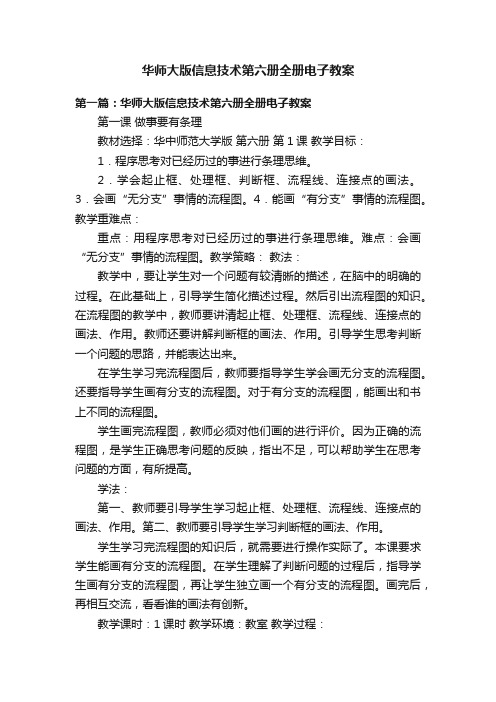
华师大版信息技术第六册全册电子教案第一篇:华师大版信息技术第六册全册电子教案第一课做事要有条理教材选择:华中师范大学版第六册第1课教学目标:1.程序思考对已经历过的事进行条理思维。
2.学会起止框、处理框、判断框、流程线、连接点的画法。
3.会画“无分支”事情的流程图。
4.能画“有分支”事情的流程图。
教学重难点:重点:用程序思考对已经历过的事进行条理思维。
难点:会画“无分支”事情的流程图。
教学策略:教法:教学中,要让学生对一个问题有较清晰的描述,在脑中的明确的过程。
在此基础上,引导学生简化描述过程。
然后引出流程图的知识。
在流程图的教学中,教师要讲清起止框、处理框、流程线、连接点的画法、作用。
教师还要讲解判断框的画法、作用。
引导学生思考判断一个问题的思路,并能表达出来。
在学生学习完流程图后,教师要指导学生学会画无分支的流程图。
还要指导学生画有分支的流程图。
对于有分支的流程图,能画出和书上不同的流程图。
学生画完流程图,教师必须对他们画的进行评价。
因为正确的流程图,是学生正确思考问题的反映,指出不足,可以帮助学生在思考问题的方面,有所提高。
学法:第一、教师要引导学生学习起止框、处理框、流程线、连接点的画法、作用。
第二、教师要引导学生学习判断框的画法、作用。
学生学习完流程图的知识后,就需要进行操作实际了。
本课要求学生能画有分支的流程图。
在学生理解了判断问题的过程后,指导学生画有分支的流程图,再让学生独立画一个有分支的流程图。
画完后,再相互交流,看看谁的画法有创新。
教学课时:1课时教学环境:教室教学过程:一、导入:1、同学们,我们每天都会做很多事情。
你们想想,每天都做了哪些事情?2、做每件事情,你有一定的顺序吗?做每件事情,都有它的进行顺序,也叫程序。
但我们习惯成自然,没有觉察到它的过程。
今天,我们就来学习《做事要有条理》一课。
二、描述过程:1、实践一:请一生用语言描述他起床的顺序。
2、师:你们听了以后,觉得他这种描述方法是简单还是复杂?那我们就来简化他的描述过程。
信息技术六年级上册华中师范版教案跳舞男孩
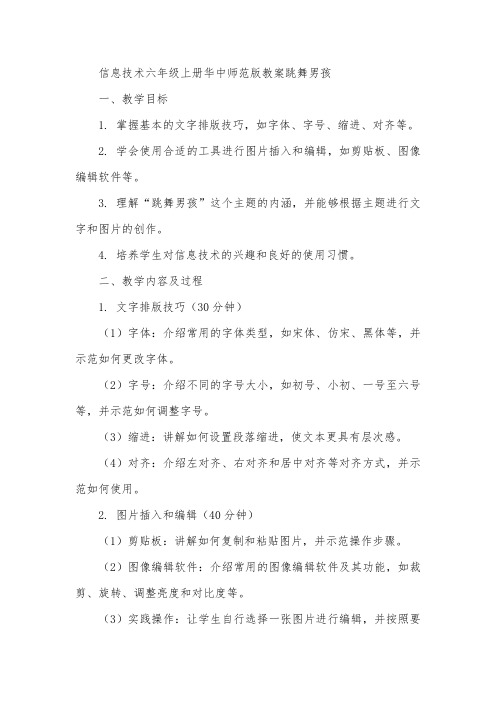
信息技术六年级上册华中师范版教案跳舞男孩一、教学目标1. 掌握基本的文字排版技巧,如字体、字号、缩进、对齐等。
2. 学会使用合适的工具进行图片插入和编辑,如剪贴板、图像编辑软件等。
3. 理解“跳舞男孩”这个主题的内涵,并能够根据主题进行文字和图片的创作。
4. 培养学生对信息技术的兴趣和良好的使用习惯。
二、教学内容及过程1. 文字排版技巧(30分钟)(1)字体:介绍常用的字体类型,如宋体、仿宋、黑体等,并示范如何更改字体。
(2)字号:介绍不同的字号大小,如初号、小初、一号至六号等,并示范如何调整字号。
(3)缩进:讲解如何设置段落缩进,使文本更具有层次感。
(4)对齐:介绍左对齐、右对齐和居中对齐等对齐方式,并示范如何使用。
2. 图片插入和编辑(40分钟)(1)剪贴板:讲解如何复制和粘贴图片,并示范操作步骤。
(2)图像编辑软件:介绍常用的图像编辑软件及其功能,如裁剪、旋转、调整亮度和对比度等。
(3)实践操作:让学生自行选择一张图片进行编辑,并按照要求进行操作。
3. “跳舞男孩”主题创作(50分钟)(1)讲解“跳舞男孩”主题的内涵:介绍“跳舞男孩”这个主题的背景、意义和表达方式等。
(2)分组讨论:让学生分组讨论,探讨如何围绕“跳舞男孩”这个主题进行创作。
(3)示范操作:教师示范如何使用前面学到的技巧进行“跳舞男孩”主题创作,包括文字排版和图片插入等。
(4)实践操作:让学生自行设计一份以“跳舞男孩”为主题的电子报,并按照要求进行操作。
4. 评价与总结(20分钟)(1)作品展示:让学生展示自己的作品,并分享创作思路和过程。
(2)评价指导:对学生的作品进行评价指导,指出优点和不足之处,并给出改进建议。
同时也要对学生的学习过程进行评价,激励学生在以后的学习中发挥更大的潜力。
三、教学重点与难点1. 教学重点:掌握基本的文字排版技巧和图片插入和编辑方法,理解“跳舞男孩”这个主题的内涵,并能够根据主题进行文字和图片的创作。
华中师大版六年级信息技术上册教学计划

六年级上册信息技术教学计划一、学生基本情况分析:六年级同学已经系统学习了一年的信息技术,初步掌握了Windows XP操作系统,学习了画图软件,学会使用“搜狗拼音输入法”输入字、词、句、段以及标点符号。
学会使用IE浏览器浏览网上的图片、文字或整个网页保存到指定的文件夹。
初步学会在word中输入文字并能对文字与段落进行简单排版。
学会利用计算机来听音乐、看电影;认识多媒体软件PowerPoint,学会新建、保存、播放、美化演示文稿。
这些知识大部分同学掌握较好,有一部分同学还有待提高。
掌握好的同学因为家里有电脑、有网络,平时练习比较多。
我相信,只要大家一起努力,一定会圆满完成本期的学习任务。
二、教学目标:1、初步了解WPS Office 2003的作用、安装及宇Microsoft Office的异同点。
2、初步了解金山文字的作用,金山文字在输入数学公式方面的特点,用金山文字的模版做出精美的卡片。
3、初步了解金山演示的作用以及与Powerpoint的异同,能用它制作简单的电子幻灯片。
4、能通过1种或2种硬件设备采集各种声音,会从网上下载需要的“录音机”软件。
5、能利用多媒体工具录音,会用软件简单地编辑声音文件。
6、了解在网络上搜索音乐的方法,了解网络收音机的使用方法及网络在生活中的应用。
7、知道声音可以用不同的文件格式存储及几种常用的音频文件格式,能进行音频文件格式的转换。
8、了解图片可以用不同的文件格式存储、几种常用的图形文件格式,能进行图形文件格式的转换。
9、初步了解电脑动画,会打开并播放动画文件。
10、了解Flash变形动画并制作一个简单的变形动画。
11、了解Flash运动动画,会制作简单的动感文字。
12、认识网页制作工具FrontPage,能建立个人网站,会更改网站文件存储的地址。
13、会用超链接加入自己喜欢的站点及用导航的方法,加入网站的新栏目,会美化个人网站。
14、会打开保存的站点将自己的照片加入到站点中,进一步熟悉FrontPage编辑网页的方法。
华师版小学信息技术六年级下册教案概论
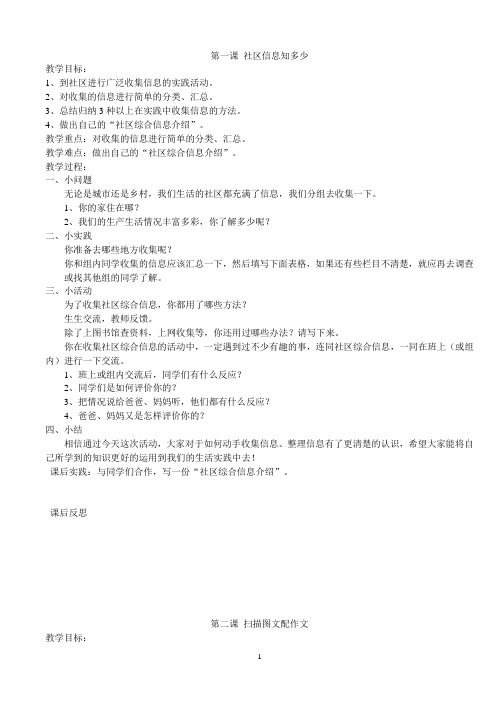
第一课社区信息知多少教学目标:1、到社区进行广泛收集信息的实践活动。
2、对收集的信息进行简单的分类、汇总。
3、总结归纳3种以上在实践中收集信息的方法。
4、做出自己的“社区综合信息介绍”。
教学重点:对收集的信息进行简单的分类、汇总。
教学难点:做出自己的“社区综合信息介绍”。
教学过程:一、小问题无论是城市还是乡村,我们生活的社区都充满了信息,我们分组去收集一下。
1、你的家住在哪?2、我们的生产生活情况丰富多彩,你了解多少呢?二、小实践你准备去哪些地方收集呢?你和组内同学收集的信息应该汇总一下,然后填写下面表格,如果还有些栏目不清楚,就应再去调查或找其他组的同学了解。
三、小活动为了收集社区综合信息,你都用了哪些方法?生生交流,教师反馈。
除了上图书馆查资料,上网收集等,你还用过哪些办法?请写下来。
你在收集社区综合信息的活动中,一定遇到过不少有趣的事,连同社区综合信息,一同在班上(或组内)进行一下交流。
1、班上或组内交流后,同学们有什么反应?2、同学们是如何评价你的?3、把情况说给爸爸、妈妈听,他们都有什么反应?4、爸爸、妈妈又是怎样评价你的?四、小结相信通过今天这次活动,大家对于如何动手收集信息、整理信息有了更清楚的认识,希望大家能将自己所学到的知识更好的运用到我们的生活实践中去!课后实践:与同学们合作,写一份“社区综合信息介绍”。
课后反思第二课扫描图文配作文教学目标:1、学习扫描仪的使用及相应扫描软件的操作。
2、将同学们在植树活动中的照片扫描输入电脑。
教学安排:一课时。
教学过程:一、示范操作你有过这样的想法吗?写了一篇作文,想发送某报刊,并且想把与作文有关的照片(或图片)配在一起发出去。
可怎样将图画输入电脑呢?下面让我们一起来学习用扫描仪扫描图片并插入作文文档吧!第一步:要确认扫描仪已经接通并打开,将照片(植树照片)放在扫描仪的平台上,画面朝下。
第二步:依次单击“开始→程序→HP扫描软件→HP PrecisionScan”,打开扫描软件。
六年级下册信息技术教案-11.“小海龟”画图形|华中师大版 (新版)

小海龟画图形一、学情分析这课是在前面学习的基础上,进一步提高程序的效率,让学生对编程有更深的理解,培养学生总结规律,提高效率的能力。
本班学生前面基础很好,可以适当提高难度,加快学习进度。
二、教学目标知识与技能1.熟练掌握5个基本命令。
2.基本掌握repeat命令3.编写绘制正多边形的程序过程和方法1.教学演示和学生实践相结合的方法,以任务驱动为主要形式,结合小课题进行分层教学。
2.教学演示法,让学生掌握画多边形的快捷方法。
情感、态度与价值观1.提高学生的数学和逻辑思维能力;2.培养学生勤于动脑的习惯;3.培养学生良好的信息技术操作习惯。
三、教学重难点重点:理解掌握repeat命令难点:1.熟练掌握6个基本命令的使用方法和数学思维能力。
2.转角的确定。
四、教学准备:课件,网络教室五、教学过程1.【导入】复习导入通过前面一节课的学习,我们知道了小海龟的活动是靠命令来指挥的。
复习学过的5个命令2. 【讲授】新课教学这是一个边长为100的正方形,请分析一下小海龟的行走路线,然后再设计程序FD 100(意思:小海龟100步,并画出一条直线)RT 90(意思:让小海龟原地向右转90度)反复四次简化程序:引出课题重复命令(1) 观察上述命令哪句有规律的出现多次?(2) 认识重复命令的格式:格式: REPEAT 重复次数[需要重复的命令]3. 【探究】探究练习探究用重复命令编写绘制正多边形的过程。
(1) 观察正多边形的特点:每条边长度一样,每个角度相同(2) 观察讨论各种正多边形每次转动的角度是怎么得到的?师:我要画一个边长均为90的正三角形,请同学们分析一下小海龟的行走路线,该怎么设计程序呢?学生活动,教师巡视。
师:同学们完成了程序,请观察两个程序中海龟所转角度与边数有什么规律?同桌互相说一说。
师:谁能把发现告诉大家? 学生汇报。
师:也就是说小海龟转过的角度是360除以边数得到的。
海龟从开始到结束正好转动了360度。
- 1、下载文档前请自行甄别文档内容的完整性,平台不提供额外的编辑、内容补充、找答案等附加服务。
- 2、"仅部分预览"的文档,不可在线预览部分如存在完整性等问题,可反馈申请退款(可完整预览的文档不适用该条件!)。
- 3、如文档侵犯您的权益,请联系客服反馈,我们会尽快为您处理(人工客服工作时间:9:00-18:30)。
华师版六年级信息技术教案TTA standardization office【TTA 5AB- TTAK 08- TTA 2C】第一课、病毒防护小卫士教学目的与要求:1、树立正确的安全防范意识;2、了解病毒破坏计算机系统的,计算机病毒具备哪四个特性;3、能采取有效措施防范病毒的破坏;教学重难点:了解计算机病毒的特性;能采取有效措施防范病毒的破坏教学评价:对计算机病毒是否有正确的认识,能否采取有效措施防范课时:1课时师生双边教学活动预设预设修改生成记录一、以实例入手,激发学生说一说分组交流事先准备的一些病毒程序危害社会的资料全班交流电脑只是人的一个工具,人赋给它“好”的能耐,它就为人服务;赋给它“坏”的能耐,它就祸害人。
导出课题:病毒防护小卫士二、学一学1、看并讨论P27的图的内容和涵义(1)计算机“病毒”是一个程序,可象生物“病毒”那样自我复制和传播(2)病毒程序的防范要从它的传播途径入手根据说一说与对图的理解,填写P27的方框。
计算机“病毒”主要通过哪些途径进行传播。
(3)根据你对病毒的了解和自学,了解病毒有哪四个特性寄生性、传染性、激发性、破坏性2、介绍第一个“病毒”程序的产生,了解为什么把这种程序称为“病毒”程序,以及病毒程序给计算机网络和社会造成的巨大危害。
3、讨论思考如何防“病毒“的侵害并完成P27的方框。
归纳小结,另还可参考书上的防“病毒”的方法三、巩固深化认识想一想:电脑病毒与入侵人们身体的病毒有什么不同点和相似点布置课后实践:了解计算机“病毒防火墙”。
第二课?留住美妙的声音教学内容本课选自华师版《小学信息技术》教科书第七册第四课。
本课通过几种设备的认识,让学生学会采集声音;要求学生会从网上下载需要的“录音机”软件。
教学目标1.了解3-5种能录音的信息技术设备。
2.能运用1-2种设备进行录音。
3.能从网上下载所需的录音软件。
教学重点、难点重点:运用电脑进行录音操作。
难点:掌握使用“录音机”软件进行录音的方法与步骤。
学情分析在几种采集声音的设备中,MP3、手机是学生接触最多的,也是最熟悉的设备,用这二种设备来实施教学相信学生会更容易掌握。
教学方法采用情境启发结合任务驱动教学方法。
教学课时:1课时教学环境:计算机教室教学过程一、创设情境,激趣导入(一)出示一段自然环境下的声音(含鸟啼、流水、兽鸣等)师:你们听到了哪些声音这些声音好听吗指名答。
(二)请班上唱歌最好的一位同学上台,唱一段歌曲,师将其录下,放给全班学生听。
师:你们觉得她(他)唱得好听吗你们也想把自己的声音录进电脑里吗今天我们就来学习怎样把这些美妙的声音留在电脑里!板书课题。
二、结合实际,传授新知师:同学们,在日常生活中你们见到过哪些可以录音的信息技术设备(出示图片)师:这些设备都可以很方便的携带并帮助我们完成录音工作。
如果我们使用电脑来录音,我们还需要具备哪几个条件?生:(一个带麦克风的耳机,录音软件)师:同学们知道有哪些录音软件?生:有WINDOWS自带的“录音机”软件。
还有“MP3录音大师”“音频录音机”等等。
三、示范启发,掌握步骤师使用网络教室功能,示范使用WINODOWS自带的“录音机”进行录音的过程。
师:同学们,根据老师的方法,你们试着录下一句话,并保存下来。
(学生反馈)师:你是怎么操作的有哪几个步骤学生上台示范。
四、任务练习,网络延伸师出示一组“破坏环境”的视频。
师:看到这些情境,你们想对这些破坏环境的人说些什么呢?用所学知识将这些话录下来。
(学生反馈)师:你们在录音的过程,还发现了“录音机”软件的哪些功能?师:刚才我们使用的是系统自带的“录音机”软件,而具备录音功能的软件还有很多,同学们在网上找一找,下载一个录音软件,根据所学的知识来运用新软件进行录音。
(学生操作)师:你们发现下载的录音软件和“录音机”有什么相同和不同之处?指名答。
五、课后小结师:今天我们学习使用“录音机”来录音的方法,谁来说一说操作步骤。
六、课后练习利用1-2种录音设备,录下你喜欢的声音,同学之间交流一下。
第3课?我想对您说教学内容本课教材选用华中师范大学出版社出版的九年义务教育小学教科书《信息技术》第七册第五课。
教授学生能利用多媒体工具录音,会用工具软件简单地编辑声音文件。
教学目标1.认识Windows自带录音工具“录音机”程序,学会启动“录音机”的方法,认识“录音机”界面;2.掌握录制声音的方法,掌握对录制的声音进行处理;3.进一步培养同学们对计算机的兴趣,提高同学们的信息素养。
教学重点:录制声音的方法教学难点:如何对录制的声音进行处理学情分析在前一课学会下载“录音机”设备时,学生已对录音工具有了一定的了解。
本节课则接着学习用“录音机”录制声音。
教学方法:任务驱动、自主探索、协作学习教学课时:讲练15-20分钟,自由练习20-30分钟教学环境:多功能教室、投影机教学过程:新学期开始了,同学们又进入了一个新的学习阶段。
老师收到了往届学生送给我的一份礼物,现在我把这份礼物带给大家欣赏欣赏,那么让我们大家一起来看看这份礼物吧!(投影出示)一、欣赏导入,揭示课题同学们看了这样一张集图形、文字、音画情景于一体的贺卡,你感觉怎样?一张贺卡通过添加声音给人一种美的享受。
今天就让我们一起来学习WINDOWS自带的“录音机”程序,把你想对别人说的话录制下来吧。
(出示课题《我想对您说》)二、新授(一) 提出教学目标,明确任务启动Windows自带的“录音机”程序(开始→程序→附件→娱乐→录音机),学习录音机录制声音的方法(P25面)1.学生自学,掌握方法(1)请大家以教材中“小活动”为中心,插图为线索,边学边做,善于使用部分帮助功能。
(2)教师巡视,全面收集学生学习过程中的困惑要点。
(3)请学生上教师机演示录制声音的方法及操作过程,交流学习体会。
此时教师抓住时机加以引导,你认为他的操作过程是否正确哪个地方要点不够,你能帮帮他吗(4)师演示录音操作过程,学生找出自己的失误。
学习对录制的声音进行处理(二)完善作品,以示最佳1.学生自学教材P26-27页。
2.教师巡视指导,指名学生说说操作方法,师对完成情况小结。
(三)为声音配上音乐伴奏1.学生自学课本P28页,通过插图介绍,学生尝试操作,逐步掌握技能要点。
布置任务,进一步培养学生自主,探究学习能力2.继续完成作品,每个学生来一小段演讲。
3.教师巡视辅导对操作有困难的学生进行具体指导。
对完成较快较好的学生师给他一面小旗,并让他当学有困难的小老师。
师:现在我们通过电脑举行一次“演讲”比赛,请拿到小旗的学生按顺序上台展示作品,其作的学生当评委,评出最佳男、女演讲优胜者各一名。
三、小结:今天同学们都是非常认真地通过录音机录音的形式来表达自己的心声,希望同学们熟练掌握这些方法,课后完成对你所学过的散文加上配音,形成配乐散文,请将你的作品保存到软盘,送给老师和其他的朋友欣赏一下吧。
第5课?网上音乐任你选教学内容本课选自华中师范大学出版的小学《信息技术》第七册第6课。
本课教学通过教师向学生推荐音乐网站,让学生了解在网络上搜索音乐的方法。
教学目标1.通过动手实践,掌握从网上收集音乐资源的方法;激发更大的求知欲,形成强大的学习动力;2.通过同学们上网下载音乐的过程,激发学习兴趣;体验网上听音乐的便利,增加学习信心。
3.通过自主学习与相互交流,掌握下载音乐歌曲的方法;获得技能,探索学习的方法。
4.学会观察网页,能留心观察细节,掌握下载音乐的一些使用诀窍。
教学重点、难点选择正确的关键词,下载音乐。
陶冶学生的情操,激发更大的求知欲。
教法与学法教法:任务驱动《网上音乐任你选》是在学生对因特网的作用有了一定的认识后,能熟练上网操作,已经对因特网产生了浓厚的兴趣,迫切需要一项实际的任务来将所学的知识加以利用,体现学习的价值。
学法:本课是一节动手实践课。
所有教师讲解的内容只是用于引导,不要变成单纯传授,更不能成为灌输,一切知识要点要让学生在动手实践中体会。
教学课时:1课时教学环境:网络教室、耳机教学过程:(一)导入新课:1.师述:过几天就是XXX同学十一岁生日,大家为了祝他生日快乐,我们每位同学为他准备几首自己喜欢的歌曲,好不好。
在因特网上有许多免费的音乐网站,那里面的音乐资源非常丰富,你们知道哪些?请写在书上的方框中,并且同位之间互相交流一下。
今天我们就在这些网站中下载所需要的音乐歌曲。
板书:网上音乐任你选?(二)新授1.自主学习下载音乐的方法。
(1)自主探究。
怎样在网上搜集我们想要歌曲呢?请大家打开电脑中的“学习园地”,一起跟随小博士来学习一下,有不懂的地方在学习完后可以提出来,过一会我们一起来解决。
(2)展示问题。
大家学习得真认真,在学习的过程中你遇到了什么困难?有什么不明白的地方,可以说出来我们一起来讨论学习。
学生自由发言,说出自己的问题。
将学生提出的重点问题展示出来。
(3)分析问题。
我们来看一看,这些问题,哪些问题是以前学过的,可以互相解决。
哪些问题是我们最感兴趣的,这节课进行研究。
学生发言,将学过的问题解决。
剩下的这些问题,留给我们在剩下的时间里,一边完成任务,一边解决。
(4)尝试操作请同学们先进入搜刮网尝试着下载贝多芬的《钢琴协奏曲全集》看一看能不能一边动手操作,一边自己解决。
A、同学动手操作B、思考:请仔细观察你打开的网页,有几种音乐格式,选择不同的格式,结果会怎样请大家再动手试一试。
C、重点介绍MP3这种音乐格式。
D、动手操作继续完成任务,有不清楚的地方学生间可以互相讨论。
2.动手实践下载音乐。
(1)现在请同学们动手操作,在你知道的网站中下载几首自己喜爱的音乐保存在E盘的YY文件夹中,并戴上耳机听一听。
(2)师巡视辅导:对操作有困难的学生进行具体指导。
3.汇报结果请同学们互相交流下载的音乐?(三)总结刚才同学们都操作得很好,基本上都掌握了下载音乐的方面,其实免费的音乐网站有很多,如果同学们以后在网上找到一些比较好的免费音乐网站,可以相互交流,同时也希望利用我们今天所学的知识,给你们亲朋好友下载几首好听的音乐,通过电子邮件的形式发给它们,表示你对他们的问候和祝福。
(四)课后小实践第6课想听就听教学内容本课为华师版小学信息技术教材第七册第7课,此内容主要是让学生了解几种常用的音频文件格式以及格式之间的转换。
教学目标1.了解声音可以用不同的文件格式存储,了解几种常用的音频文件格式;能进行音频文件格式的转换。
2.发展同学们自主学习的能力,发展同学们解决实际问题的能力3.学会与周围的人进行合作交流。
教学重点、难点让学生掌握音频文件格式转换的方法;培养学生自主学习、协作学习的能力。
教学方法新课标一直倡导“自主、合作、探究”的学习模式。
在教学中,要充分给每个学生自主学习的机会。
努力创设平等、宽松和谐的学习氛围,让学生通过生生交流,亲力探究新知的全过程,在独立思考、动手操作等多形式的开放性活动中,成了学习的主人,体会到探究的快乐,成功的欣喜。
